استخدامات مختلفة لبرنامج screenlets فيفري 21, 2009
Posted by makkay in الملحقات, برامج التخصيص.add a comment
في تدوينة سابقة تحدثنا عن إضافة برنامج screenlets إلى أوبنتو .. يمكنك تنصيبه على أي توزيعة فقط ستختلف طريقة التنصيب .. سأتحدث عن بعض استخداماته
اجعل الخلفية تعرض التاريخ والوقت الحالي
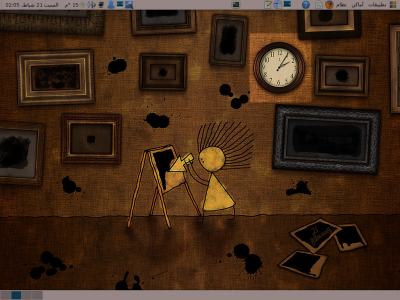
1- أضف سكرينليت wallpaper clock تأتي مع نسخة screenlets في أوبنتو 8.10 إذا لم تجدها حملها من هنا
2- حمل أحد الخلفيات المجانية من موقع vlastudio (هناك 216 خلفية بعضها غير مجاني)
3- اضغط بالزر الأيمن على أيقونة الساعة واختر install wallpaper clock


إذا لم تعمل الخلفيات قد تحتاج إلى هذه المكتبة انسخ في الطرفية
sudo apt-get install python-imaging-tk
ملاحظة أخيرة لا تحذف ساعة wallpaper clock إذا لم تريدها صغر حجمها وضعها في مكان غير واضح
عرض معلومات الطقس على سطح المكتب

1- أضف سكرينليت clear weather
2- ابحث في موقع weather.com عن اسم المدينة ولاحظ في عنوان الموقع انسخ الجزء الأحمر.. مثلاً لمدينة الدمام أجمل مدينة في العالم ^_^
http://www.weather.com/outlook/travel/businesstraveler/local/SAXX0002?lswe=dammam&from=searchbox_localwx
3- اضغط بالزر الأيمن على سكرينليت الطقس واختر properties ألصق ما نسخته في كود zip

ثيمات مختلفة للساعة
1- أضف سكرينليت clock
2- حمل الثيم من قسم ثيمات cairo clock في موقع gnome-lock وانسخه إلى المجلد
~/.screenlets/Clock/themes/
ملاحظة ثيمات cairo clock متوافقة مع الساعة الموجودة في سكرينليتس .. إذا لم يعجبك أي تصميم بإمكانك تصميم ساعاتك بواسطة برنامج inkscape

عرض معلومات النظام على سطح المكتب
حمل سكرينليت water mark system information من هنا


إضافة pidgin-screenlet
حمل الإضافة من الموقع اضغط هنا كذالك يمكنك تحميل ثيمات شفافة للإضافة صورة

برنامج emerald لرسم حدود النوافذ ديسمبر 18, 2008
Posted by makkay in compiz-fusion, الثيمات, برامج التخصيص.add a comment
مدير النوافذ compiz لا يرسم حدود للنوافذ ويعطي هذه المهمة لمدير نوافذ جنوم (metacity) أو مدير نوافذ كي دي اي (kwin) ولكن هناك برنامج من مشروع compiz-fusion هو مدير الثيمات emerald لإضافة حدود للنوافذ .. يمكنك تجربته وهناك الكثير من الثيمات لهذا البرنامج
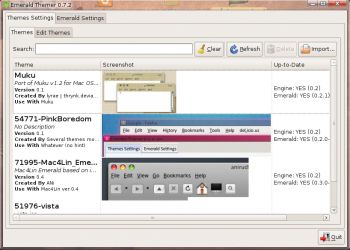
للتبديل بين emerald و metacity في رسم حدود النوافذ كليك يمين على أيقونة compiz واختر slect window decorator
ثيمات إضافية لـ emerald
يمكنك تحميل ثيمات emerald من صفحته في موقع gnome-look (ثيمات emerald تنتهي بصيغة .emerald) .. لتنصيب الثيم .. اضغط عليه مرتين .. أو من برنامج emerald اختر import وابحث عن الثيم
صفحة emerald في مشروع كومبيز-فيوجين اضغط هنا
برنامج avant window navigator على أوبنتو ديسمبر 12, 2008
Posted by makkay in الملحقات, برامج التخصيص.add a comment
برنامج الأفانت avant window navigator لإضافة دوك dock إلى الأوبنتو (مثل نظام ماك) لإستخدامها بدلاً من الشريط السفلي الذي يحتوي النوافذ .. وبها الكثير من الإضافات
تنصيب الأفانت على أوبنتو 8.10
افتح مدير الحزم syanptic وابحث عن
avant-window-navigator
awn-applets-python-extras
awn-applets-c-extras
لفتح البرنامج من تطبيقات > الملحقات .. شغل بعض البرامج وحرك الماوس على الأفانت لترى بعض التأثيرات .. بعد أن وجدت كل شي يعمل جيداً قم بحذف الشريط السفلي
ملاحظة إذا لم يعمل البرنامج شغل الـ compiz-fusion أو فعل خاصية comositing في جنوم اضغط alt + f2 ثم اكتب gconf-editor واختر apps > metacity > general وتأكد من تفعيل خيار compositing manager
إعطاء مظهر ثلاثي الأبعاد للأفانت وتغيير الثيم
افتح مدير awn أو مدير الإعدادات اضغط كليك يمين بأحد أطراف الدوك أو اذهب إلى نظام > تفضيلات > awn manager
هناك 4 خيارات
general = الخيارات العامة
في تاب general فعل/ألغي تفعيل الخيار إخفاء تلقائي للشريط في حالة عدم الإستخدام auto-hide .. كما يمكنك تغيير التأثير icon effect الذي يحصل للأيقونات عند مرور الماوس عليها شاهد هذا الفيديو في تاب bar appearance غير اللوك إلى 3d
applets = وهي بعض البرمجيات المفيدة (مثل الساعة وبريمج لمراقبة النظام وطرفية سريعة) جربها وأضف ما تريد .. activate للتفعيل وdeactivate للحذف لمعرفة المزيد انظر هنا
launchers = وهي البرامج التي دائماً ما تكون موجودة على الدوك وهي ليست نوافذ مفتوحة بل تستعمل لتشغيل البرامج .. مثلاً يمكنك إضافة الفايرفوكس لتشغيله من الدوك مباشرة .. هناك طريقة أخرى لإضافة launcher وهي بسحبه من القوائم إلى الدوك
themes لتغيير ثيم ومظهر الدوك في موقع gnome-look ابحث عن awn

إضافات awn إلى البرامج المختلفة
إضافة awn إلى البيدجين pidgin
حمل الإضافة اضغط هنا في فك الضغط عن الملف وانسخه إلى .purple/plugins إذا لم يكن الملف موجود قم بإضافته .. في برنامج بيدجين pidgin اختر الأدوات > الملحقات أوtools > plug-ins وحدد الإضافة الجديدة awn plugin .. الآن قم بوضع launcher في الدوك لبرنامج بيدجين هذه الإضافة ستغير من pidgin إلى أشكال مختلفة على حسب الحالة التي تضعها عندما تكون متصلاً سيكون شكل الطائر أخضر أما إذا كنت مثلاً غائب سيصبح نائماً
إضافة awn إلى deluge
إضافة تمكن برنامج deluge (عميل تورنت) من عرض سرعة التحميل والرفع في أيقونة الدوك اضغط هنا للتفاصيل
إضافة awn إلى rhythmbox
إضافة تحول مشغل الموسيقى إلى صورة الألبوم وكذلك تعرض معلومات عن المقطع وكم بقي على مدة انتهائه وتتغير صورة الألبوم بتغير الملف (انظر الصورة) وكذلك يتم إضافة أدوات التشغيل والإيقاف إلى الأيقونة .. تعمل على برامج مختلفة لبرنامج rhythmbox حمل الإضافة اضغط هنا .. في مجلد rhythmbox قم بفك الضغط وانسخ الملفات الناتجة (مجلدين وملفين) إلى /home/your-name/.gnome2/rhythmbox/plugins
اذهب إلى برنامج رامبوكس اختر حرر > ملحقات أو edit > plugins بعد تحديد إضافات awn قم بإضافة launcher لبرنامج رامبوكس إلى الدوك
برنامج compiz-fusion والأفانت
افتح مدير الإعدادات للكومبيز فعل التأثير window preview لترى مصغرات للنوافذ المفتوحة وفعل التأثير animation و animation add-on وغير شكل الـ minimize إلى أحد التأثيرات هناك تأثيرات كثيرة جرب magical lamp
برنامج screenlets على أوبنتو ديسمبر 9, 2008
Posted by makkay in الملحقات, برامج التخصيص.1 comment so far

السكرينليتس screenlets إضافات لسطح المكتب .. وهي برامج صغيرة توضع على سطح المكتب لمتابعة آخر الأخبار والأسهم والأحوال الجوية وساعة حائط وتقويم وبرامج لمراقبة النظام وغيرها الكثير شاهد معرض الصور هنا

تنصيب screenlets على أوبنتو
من قائمة تطبيقات > زيادة/ حذف applications > add/remove ابحث عن screenlets
أو اكتب الأمر التالي في الطرفية sudo apt-get install screenlets

إضافة screenlets على سطح المكتب
من قائمة تطبيقات > الملحقات > screenlets ستظهر لك هذه النافذة

حدد أي screenlet وقم بإضافتها بالضغط على lanunch/add
عند إضافة أي screenlet ستكون دائماً فوق جميع النوافذ لتغيير ذلك اضغط عليها كليك يمين واختر window هناك خمسة خيارات lock لا يمكن تحريك السكرينليت sticky لتظهر في جميع مساحات العمل keep above دائماً فوق جميع النوافذ دائماً keep below تحت جميع النوافذ .. يمكنك كذلك تغيير حجم السكرينليت size والثيم الخاص بها theme
في الخيار properties يمكنك تغيير خصائص السكرينليت .. كل screenlet لها خصائص مختلفة مثلاً يمكنك تغيير الحلقات ring sesnors لتعرض استهلاك الرام أو مساحة القرص المستخدمة أو search الذي يحتوي على عشرات من محركات البحث
في مدير الإعدادات الخيار options لتغيير خيارات ظهور السكرينليت بشكل دائم و الخيار auto start on login لكي تعمل السكرينليت بشكل تلقائي بعد إعادة تشغيل الجهاز
إضافة مزيد من screenlets إلى البرنامج
مثلاً سنضيف بريمج للعد التنازلي لتاريخ معين مثلاً نهاية السنة الدراسية حمل السكرينليت من هنا (لاتقم بفتح الملف فقط احفظه على الهارديسك).. بعد التحميل اضغط من مدير الإعدادات install واختر الخيار install screenlet ابحث عن مكان السكرينليت وحدده وسوف يضاف إلى القائمة
ملاحظة: يجب أن يكون السكرينليت التي قمت بتحميله مضغوط بصيغة tar.gz أو tar.bz2 إذا كان مضغوط بصيغة أخرى مثل zip قم بفك الضغط واضغط المجلد من جديد بهذه الصيغة كليك يمين create an archive
صفحة screenlets في جنوم-لوك اضغط هنا (عدد لا نهائي من السكرينليتس) صفحة الموقع الرسمي للسكرينليتس اضغط هنا
هناك عدد كبير من السكرينليت الجميلة الموجودة في الموقع فقط ابحث عنها
طريقة أخرى بعد تحميل المجلد قم بفك الضغط عن الملف وانسخ الملفات إلى الملف ./screenlets في الـ home folder الخاص بك .. ستظهر السكرينت ليت الجديدة في مدير الإعدادات
تذكر الدليل /.screenlets مخفي .. أظهر الملفات المخفية بالضغط على ctrl+h إذا لم يكن الدليل موجود أنشئ دليل بالإسم .screenlets
إضافة المزيد من السكرينليت عن طريق إضافة الـ gadget الخاصة بجوجل
– ادخل للموقع الرسمي لـ google gadget اضغط هنا
– ابحث عن أي إضافة تريدها .. مثلاً نبحث عن التاريخ الهجري لإضافته اضغط هنا
– اضغط على إضافة إلى صفحة الويب الخاصة بك في الصفحة التالية اضغط على احصل على الشفرة
– انسخ جميع النص الموجود
– في برنامج screenlets اختر install ثم convert web wiget موافق .. رقم1 حدد خيار google gadget رقم2 الصق النص الذي قمت بنسخه من صفحة جوجل رقم3 اختر اسماً للسكرينليت الجديد مثلاً hijri calendar
ملاحظة لن تعمل google gadget إلا بوجود اتصال بالإنترنت
صنع شريط جانبي مثل الويندوز فيستا
قم بإضافة السكرينليت sidebar ثم قم بإضافة السكرينليتس واسحبها إلى الشريط الجانبي

تأثير widget layer لعمل hotkey لإخفاء/إظهار السكرينليتس
تحتاج برنامج compiz أولاً نذهب إلى مدير اعدادات الكومبيز وفعل التأثير widget layer كذلك يمكن تغيير درجة السطوع عند تفعيل التأثير .. بعد ذلك نقوم بتحويل جميع السكرينليتس التي على سطح المكتب إلى widget .. كليك يمين واختر الخيار window ثم widget ستلاحظ أن السكرينليت اختفت .. أخفي جميع السكرينليتس بهذه الطريقة واضغط على f9 لإظهارها .. لإخفائها مرة أخرى اضغط f9
لاحظ أن السكرينليتس أصبحت في الأمام وأن البرامج في الخلفية أصبحت مظلمة نوعاً ما

برامج أخرى



